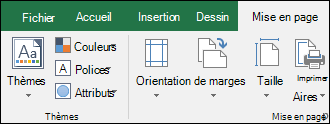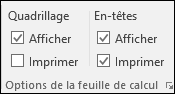Par défaut, Excel n’imprime pas les en-têtes de colonne (A, B, C, etc.) ni les en-têtes de ligne (1, 2, 3, etc.) qui apparaissent le long des bordures de la feuille.
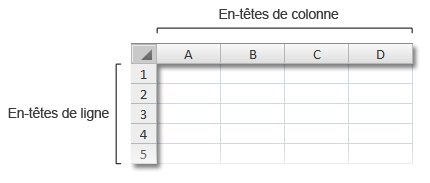
Procédez comme suit pour imprimer les en-têtes de colonne et de ligne d’une feuille de calcul :
|
|
Cliquez sur la feuille de calcul. Si vous souhaitez effectuer cette opération pour plusieurs feuilles de calcul, vous pouvez les regrouper .
|
|
|
Dans le ruban, cliquez sur l’onglet Mise en page .
|
|
|
Dans le groupe Options de la feuille de calcul, sous En-têtes, activez la case à cocher Imprimer.
Remarque : Vous pouvez également cliquer sur la petite icône d’extension Pour imprimer la feuille de calcul, appuyez sur Ctrl+P pour ouvrir la boîte de dialogue Imprimer , puis cliquez sur OK. |
Conseils
-
Pour afficher un aperçu de la feuille de calcul avant l’impression, appuyez sur Ctrl+F2.
-
Par défaut, Excel utilise le style de référence A1, qui fait référence aux colonnes au moyen de lettres et aux lignes au moyen de chiffres. Si vous voyez des chiffres au lieu de lettres dans les en-têtes de colonnes, cela signifie que votre classeur utilise un autre style de référence L1C1. Pour revenir au style de référence A1, accédez à Options > fichier > Formules, puis, sous Utilisation des formules, décochez la case Style de référence R1C1.
-
Vous ne pouvez pas personnaliser les chiffres et les lettres dans les en-têtes de ligne et de colonne. Si votre objectif est d’étiqueter des colonnes ou des lignes dans votre feuille de calcul, cliquez simplement sur une cellule, tapez le texte que vous souhaitez utiliser, puis appuyez sur TAB pour passer à la cellule suivante. Par exemple, vous pouvez étiqueter les numéros de ventes mensuelles en entrant les noms des mois dans la cellule A1 à L1.
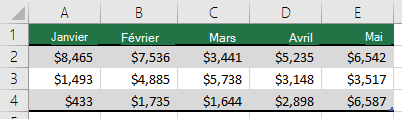
Vous pouvez utiliser la fonctionnalité de remplissage dans Excel pour générer rapidement des étiquettes, telles qu’une série de mois. Pour plus d’informations, consultez Remplir automatiquement des données dans les cellules de feuille de calcul. Vous pouvez également définir vos données en tant que tableau Excel, qui peut automatiquement définir la première ligne en tant que ligne d’en-tête.
-
Pour imprimer des données spécifiques en haut ou sur le côté de chaque page imprimée, telles que les noms des mois qui apparaissent sur la première ligne d’une feuille de calcul, voir Répéter la ou les colonnes sur chaque page imprimée.
-
Pour ajouter des en-têtes ou des pieds de page à votre feuille de calcul imprimée, consultez En-têtes et pieds de page dans les feuilles de calcul.
Vous avez besoin d’une aide supplémentaire ?
Vous pouvez toujours poser des questions à un expert de la Communauté technique Excel ou obtenir une assistance dans la Communauté de support.